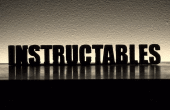Étape 2: Faisons-le !
Nous commençons Sketchup (SU) avec une page blanche.
Doivent être réglés en mm.
AVERTISSEMENT REMARQUE :
Lorsque c’est possible utilisez la molette de votre souris pour zoomer sur l’objet lorsque vous placez quelque chose.
Toute intervention dans un interrupteur simple vitrage de la came à ce point de vue, comme dans notre cas la vue de face et utiliser uniquement l’outil main et zoom pour se déplacer, mais ne pas incliner ou pan autour.
Plus mauvais résultat d’alignements dans l’utilisateur à l’aide de ne pas fixe vues cam;)
Aussi pas comment la couleur des points et des lignes changer quand vous correspondez à quelque chose - c’est extrêmement utile.
Comme nous voulons créer une Sphericon, il y a plusieurs façons de le faire.
Mais je vais essayer de le faire d’une manière qui peut être utilisée pour d’autres modèles, vous pouvez apprendre à créer des objets complexes sans les avoir partiellement détruit tout en essayant de corriger le fichier STL.
Les pensées derrière elle :
Lorsque vous créez un modèle 3D dans SU vous rencontrerez certaines limites avec les outils tôt ou tard.
Un des pires est le Follow Me outil lorsque vous l’utilisez sur des objets relativement faibles avec beaucoup de formes arrondies.
Dans de nombreux cas, vous vous retrouvez avec quelque chose qui est incomplet, n’a pas suivi le chemin ensemble ou est sorti totalement unexpeted.
J’ai fait quiete a passé quelques heures à proximité de l’effondrement de l’opérateur jusqu'à ce que j’ai découvert un moyen.
Même problème lorsque vous avez besoin correspondre à un objet sur un autre.
Non seulement vous se battez avec 3 dimensions lors de la mise en place, mais encore plus, c’est presque impossible d’obtenir une partie exactement où vous le souhaitez - c’est où le plugin align est très pratique.
Dernière mais pas moins nous sommes tous créé des modèles cherche belle contenant thausands d’erreurs, la plupart du temps un service en ligne ou Netfabb pouvez les réparer, mais parfois ils refusent toujours d’imprimer.
Et si vous avez jamais essayé de créer deux moitiés d’un objet, donc il peut être imprimé mieux vous savez combien il peut être vraiment correspondre les pièces.
Ce qui est un Spericon, et pourquoi on faire maintenant ?
Je n’entrerai pas dans les détails, vérifiez Wiki ou le gentil Instructable lié sur la première page pour cela.
Nous faisons une comme elle un joli jouet et pour montrer comment utiliser les outils que j’ai mentionné.
Commençant par un sqare...
Comme nous avons besoin d’une extrusion de forme et ne voulez pas passer des heures à créer il nous commençons par un carré.
Changer pour la vue de face et de créer une zone de 30 par 30 mm.
Vous pouvez utiliser la souris pour obtenir le sie droite mais il m’est plus facile de taper 30 ; 30 dans la boîte de littly dans le coin inférieur droit;)
Commencer à partir du centre de coordination et de créer la boîte vers la droite
Il devrait maintenant ressembler à ceci :

Ensuite, nous créons deux points de guide sur le rouge X axe pour une utilisation ultérieure.
Commencer à partir du centre de coordination et de se déplacer avec l’outil de mesure vers la droite,
Entrez 75 dans la petite boîte.
Faire la même chose à gauche et il ressemble à ceci :
(Remarquez les deux « points » sur la ligne rouge!)

Maintenant, nous commençons à créer notre découpe de pièces, ainsi nous obtenons une belle Sphericon la recherche.
Première quelques lignes et demi-cercles, les demi-cercles sont fixés à 3mm de long et de 1,5 mm de diamètre.

Ensuite nous dessinez deux cercles, un de 5mm de rayon, l’autre de 3mm de rayon comme indiqué.
Le grand un départ Centre de la petite celle où la ligne diagonale rencontre le grand cercle.

Prochaine étape consiste à créer un arc.
Pour cela, nous créons deux lignes directrices à un angle de 25° de la ligne diagonale Centre.
Où se rencontrent les lignes directrices du petit cercle est notre premier point de rattachement, la seconde où le cercle dans le coin rencontre l’autre diagonale.

Pas sur la photo ci-dessus comment changée la couleur de l’arc !
Cela indique que c’est tangient à des milieux, ce qui signifie que vous n’avez aucune bosses ou des coins.
Répétez l’opération de l’autre côté du cercle restreint pour connecter le cercle en bas à droite de la même façon.
Comme nous avons ne besoin que la forme extérieure, arrondie, qu'il est temps de supprimer toutes les lignes, qu'il ne faut pas.
Quand en fait il devrait ressembler à ceci et nous donne le profil d’extrusion :

Étant bien sûr un Sphericon nous devons ce profil deux fois alors que nous pouvons créer la sphère droite.
Alors tout d’abord nous copier notre forme, puis nous utilisons l’outil d’alignement pour les réunir au bon endroit.

Première commande d’action consiste à sélectionner le point central de la circulation sur la partie que nous voulons aller.
Notez le point vert ?
Nous utilisons la partie de la copie que nous voulons garder l’original dans le centre du système de coordonnées.
Prochaine étape est de sélectionner l’orientation.
X et Y.
X nous utilisons pour le bord inférieur de notre part copié, pour Y celle en remontant sur l’axe des Y.


Comme vous pouvez voir l’orientation pour les autres axes se fait automatiquement.
Pour placer notre part nous devons maintenant définir correctement les mêmes points dans la pièce d’origine à gauche.
Et nous utilisons les mêmes points, donc commençant dans le coin inférieur gauche de l’origine et le long de l’axe x de la partie pour la direction de l’axe X.
Mais comme nous le souhaitons une partie à mettre en miroir la daine de l’axe z pas remonte sur la partie mais en baisse sur le système de coordonnées - noter la littly dot !

OK, ce que nous avons fait avec cet outil ?
Nous avons marqué à l’orientation et la position de ce que nous voulons aller et où nous voulons aller à:)

Vous pouvez pa autour et cocher mais les pièces doivent être assis parfaitement sur la ligne rouge sans l’espace.
S’il y a une annulation de mauvais alignement et recommencer, c’est assez facile de rater l’endroit correct sur l’axe lorsque vous utilisez un affichage incliné.
Maintenant, nous pouvons supprimer la ligne sur l’axe des X pour obtenir un objet - note que nous avons toujours n'avons pas groupé n’importe quoi !
Notez que la partie inférieure a une couleur grise ? Cela signifie que la surface est renversé, le dos est le front.
Nous corriger que par une droite cliquez sur la surface sélectionnée et filp il avec la fonction de menu.

Il peut arriver que la surface disparaît lorsque vous supprimez la ligne médiane, si simplement annuler et tracez une petite ligne verticale à travers existants où ils rencontrent la ligne médiane.
Après cela, vous pouvez supprimer la ligne centrale et ont toujours une surface solide.
Ensuite, je vais vous montrer les limites de l’outil Suivez-moi de suivi.
Le plus simple serait maintenant dessiner un demi-cercle et d’extruder la forme nous avons le long du demi cercle.
Si nous faisons cela est le résultat :

Comme vous pouvez le voir il ne ressemble pas rond comme une cloche d’église que vous pourriez avoir expexted et haut semble manquer trop.
Mais si nous utilisons l’outil de mesure pour intensifier notre modèle de 30mm à 3000mm le suivi me outil donne un bien meilleur résultat :

Problème est que les formes compliquées ne peuvent pas être simplifé assez pour l’outil, donc upscaling permet.
Il peut se présenter comme le programme est gelé, ce qui est normal car il faut du temps pour calculer tous.
Nous pas faire la même chose avec le fond moitié pour obtenir ce qu’il faut.
Tipp :
Supprimez la surface de la voie que vous voulez suivre et marquer la ligne avant d’utiliser le suivi me outil.
De cette façon que vous suffit de cliquer sur la surface que vous souhaitez extraire et n’avez pas besoin de supprimer la surface du cercle moitié lors de l’extrusion se faite.

Il peut être nécessaire pour certaines réparations avant nous enfin retourner la partie pour l’impression.
Par exemple, vérifier l’intérieur s’il y a une surface gauche du demi cercle, parfois Sketchup attire toujours la Partie extrudée sous forme de solide.
Aussi certains attention devrait être les cônes en haut et en bas.
Mais avant de vous lancer maintenant à lui de calmer car toute la partie, que nous avons créé est inutile pour l’impression 3D.
Juste un autre hoquet causée par les limites de la suite me outil:(
Si vous cochez le dessous sideview pic soigneusement vous remarquerez que nous n’avons pas créé un vrai demi cercle avec la Partie extrudée.
Exportation et impression comme cela signifierait la surface plane ne sont pas plat du tout et notre part serait inutile.

Mais tout n’est pas perdu, tout simplement annuler jusqu'à ce que vous êtes dans la partie en sens inverse, que nous avons eu avant que nous commencions avec le demi-cercle.
Maintenant nous dessine un cercle complet à la place !
Sachez que le gel faux de Sketchup peut être plus long maintenant;)
Et n’oubliez pas de supprimer la surface du cercle avant d’utiliser le suivi me outil.
En retour, nous obtenons une belle « soucoupe volante » qui n’a pas même les imperfections haut et en bas, que nous avons eu lorsque vous utilisez le demi-cercle.

Sympa, mais maintenant vous vous demanderez comment nous pouvons que couper en deux pour obtenir la pièce que nous pouvons imprimer...
N’oubliez pas les points de deux guide que nous avons créé précédemment et qui sont toujours visibles ?
Sur la photo vous pouvez voir que le modèle est gris encore une fois, alors nous avons sélectionnez-le et retourner à la surface pour la rendre blanche avant de poursuivre.
Nous maintenant sélectionner l’ensemble du modèle et les regrouper avant de nous dessiner une grosse boîte à l’aide de nos points de guide, ou deux boîtes pour être précis qui va être combinés en un seul.
Mais juste pour être sûr, notre modèle est vraiment un solide, nous utilisons l’inspecteur solide sur le modèle sélectionné.

C’est ce que nous attendons de voir ici, si vous voyez quelque chose avec beaucoup d’erreurs ou ça prend une éternité en finnois vous avait renversé les surfaces ou ne groupe pas le modèle.
Maintenant, nous utilisons nos points de guide pour créer une zone qui couvre exactement une moitié de votre objet :

Cette boîte du groupe donc nous pouvons l’utiliser comme notre outil de coupe.
Pour ce faire, nous sélectionnons les deux groupes (maintenez Ctrl et cliquez sur le deuxième).
Maintenant, sélectionnez l’outil intersect dans le menu ou utilisez l’icône.
Après pas mal de calcul, vous avez maintenant trois objets.
La boîte avec la pièce manquante et les deux moitiés de notre Sphericon.
Comme nous avons utilisé les points de guide, que nous avons créé sur l’axe des X, nous pouvons être sûrs d’avoir une parfaite coupe où nous le voulons.

Sur le bloc en arrière-plan, vous pouvez voir comment il est maintenant un moule formé par la partie que nous avons découpés.
Nous retirer toutes les pièces, mais l’une au centre du système de coordonnées et renversez-le donc elle repose à plat sur les axes X et Y.
Encore une fois w utiliser l’outil d’alignement comme avant, mais cette fois-ci sélectionnez l’axe des coordonnées pour la deuxième référence au contraire leur utilisation sur une partie.

Bien sûr, si vous avez accès à une imprimante DLP et la chose entière dans une pice vous tournez et joindre à eux avec l’outil d’alignement et après que les combiner en un groupe.

C’est ça;)